Reset Mật Khẩu WordPress cho tất cả Thành Viên trong Website nhằm bảo mật WordPress một cách nhanh chóng hơn. Việc này sẽ giúp bạn dễ dàng áp đặt tất cả thành viên Bắt Buộc phải thay đổi mật khẩu.
Việc Reset Mật Khẩu WordPress cho tất cả người dùng giúp bạn tránh được nhiều vấn đề. Chúng ta sẽ cùng thảo luận cụ thể bên dưới. Lại Văn Đức Blog mời các bạn cùng theo dõi bài viết này.
Reset Mật Khẩu WordPress để làm gì ?
Reset Mật Khẩu WordPress trong hướng dẫn này là hình thức bắt buộc thành viên Thay Đổi Mật Khẩu. Trong trường hợp nào đó mà bạn cần tất cả các thành viên trên website của mình Phải thay đổi mật khẩu. Thông thường bạn sẽ tạo ra một thông báo, bằng cách nào đó hoặc gửi Email thông báo cho toàn bộ thành viên và yêu cầu họ đổi mật khẩu.

Tuy nhiên, việc gửi thông báo hoặc Email cho tất cả thành viên yêu cầu họ đổi mật khẩu. Chúng ta không thể biết chắc chắc tất cả các thành viên có Reset Mật Khẩu WordPress hay không. Và trên thực tế thì không phải ai cũng thực hiện đổi mật khẩu khi có thông báo.
Chính vì vậy, khi Blog hay Website của bạn có vấn đề về bảo mật. Bạn nghi ngờ thông tin tài khoản của thành viên bị rò rỉ và bạn muốn tất cả tài khoản trên website Phải đổi mật khẩu. Lúc này, Plugin Emergency Password Reset sẽ là cứu cánh của chúng ta.
Bắt buộc người dùng Reset Mật Khẩu WordPress
Để thực hiện vấn đề này, chúng ta sẽ cần sử dụng Plugin hỗ trợ. Bạn hãy cài đặt Plugin Emergency Password Reset sau đó kích hoạt trên website của mình. Nếu bạn chưa biết cách cài đặt Plugin, hãy xem bài viết Cài Đặt Plugin WordPress.
Lưu Ý: Khi sử dụng Plugin này tất cả thành viên bao gồm tài khoản Admin của bạn cũng phải đặt lại Mật Khẩu Mới. Bạn hãy chắc chắn Website hoặc Blog của bạn đã được cài đặt SMTP để có thể gửi Email được. Nếu bạn chưa cài đặt SMTP, bạn cần phải làm theo bài hướng dẫn này trước khi sử dụng Plugin Reset Mật Khẩu WordPress.
Xem hướng dẫn: Cấu Hình SMTP WordPress để gửi Email
Sau khi cài đặt và kích hoạt Plugin xong. Bạn hãy truy cập vào Emergency Password Reset sau đó nhấn vào Reset all passwords như hình bên dưới.
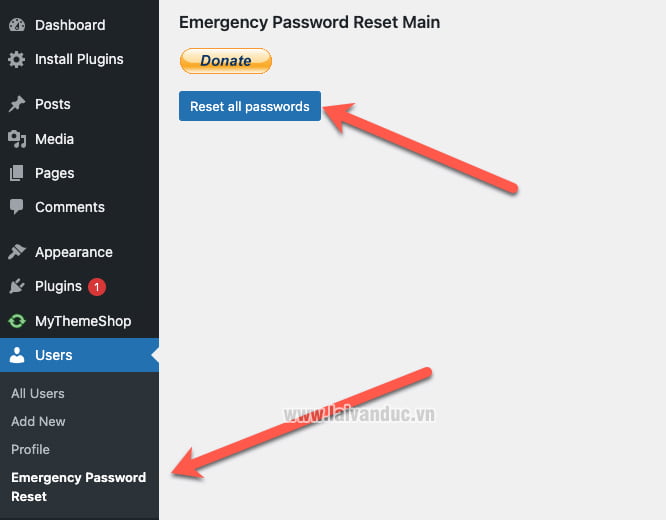
Tuỳ vào số lượng thành viên trong website của bạn. Thời gian hoàn thành gửi Email cho thành viên sẽ nhanh hoặc chậm. Bạn là Admin của website cũng sẽ nhận được một Email với Link để thay đổi mật khẩu. Email bạn nhận được cho việc Reset Mật Khẩu WordPress như hình bên dưới.
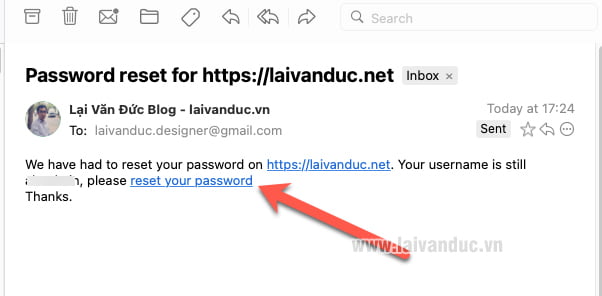
Nhấn vào link reset your password để thay đổi mật khẩu. Vì đây là hành động bắt buộc nên tất cả người dùng phải check mail để thay đổi mật khẩu cho tài khoản của họ. Ngay sau đó, người dùng sẽ phải điền Tên Đăng Nhập hoặc Email và nhấn Get New Password như hình bên dưới.
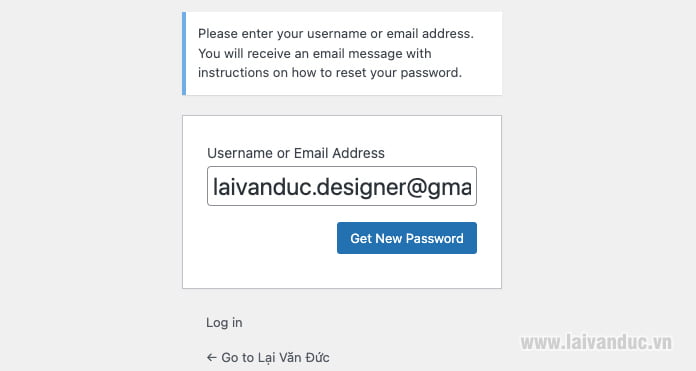
Sẽ có thêm một Email nữa được gửi về và người dùng cần nhấn vào Link trong Email để thay đổi mật khẩu mới như hình bên dưới.
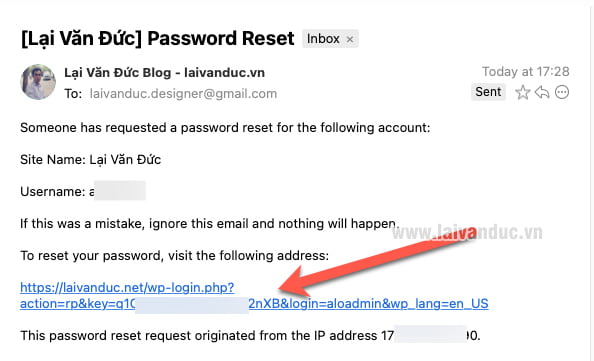
Ngay sau đó, người dùng cần nhập Mật Khẩu Mới và nahasn vào Save Password như hình bên dưới.
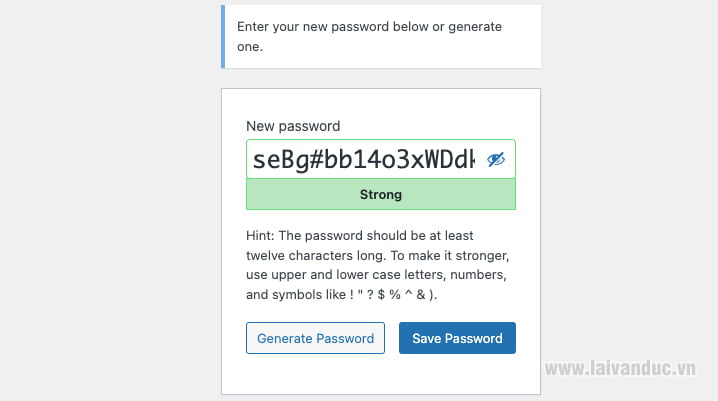
Vậy là xong, việc Reset Mật Khẩu WordPress cho tất cả người dùng đã hoàn tất. Sử dụng Plugin này chúng ta có thể chắc chắn được việc tất cả các thành viên trong Website đều sẽ phải thực hiện thay đổi mật khẩu cho tài khoản của mình.
Sau khi sử dụng xong, bạn hoàn toàn có thể tắt và xoá Plugin này khỏi Website của mình mà không ảnh hưởng gì cả.
Xem thêm: Plugin Bảo Mật WordPress
Thế Thôi
Reset Mật Khẩu WordPress sử dụng Plugin miễn phí giúp chúng ta thay đổi mật khẩu hàng loạt cho thành viên. Bạn có thể sử dụng Plugin WordPress này cho các website của mình dễ dàng. Chỉ có một yêu cầu là bạn phải cấu hình SMTP trước. Chúc các bạn thành công.
